
Amcap视频捕捉绿色版
-
版本:v9.21
大小:897.18KB
类别:图像影音
时间:2022-01-05
软件介绍
Amcap视频捕捉绿色版是一款体积非常小巧的视屏捕捉软件,可以支持所有的WINDOWS系统电脑,并且有着非常简单的操作方式,功能也非常多,能够帮助你捕捉各类视频和音频,还可以进行多样化的显示器设置。Amcap视频捕捉能够支持DX9.0,还可以对大多数的摄像头设备兼容,能够轻松捕捉到各种视频动态图像、静态图像和电视协调器,还可以制作个人MTV,十分好用。
Amcap视频捕捉绿色版快捷键
1、照相 (Ctrl+L)
2、录像 (Ctrl+C)
3、支持压缩 (仅 Windows Media 9 Series)
4、从先前的会话记忆视频输入, 压缩, 标准和位置设置
5、记忆窗口位置
6、全屏模式 (ALT+Enter)
7、支持多监视器和反交错 [使用 VMR9] (DirectX 9.0+)
8、标题栏和菜单开/关 (F11)
9、总在最前 (F12)
10、快速电视频道切换 (如果有电视调谐器)
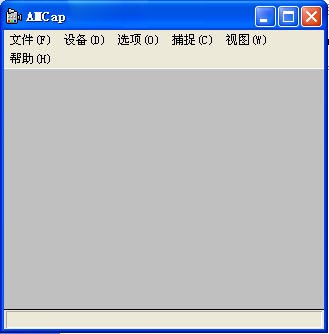
Amcap视频捕捉绿色版使用方法
现场实时采集
1、在"AMCAP"的画面下,先用滑鼠点选"File",再点选"Set Capture File"设定录影档名,设定档名".avi",点选"开启"后,点选"OK"。
2、用滑鼠点选"Capture"后,你可以点选"Capture Audio",就代表在录影时有录音功能。"Master Stream"则不必理会。
3、用滑鼠点选"Set Rate",你可以选择每秒有多少画面,设定完后点选"Use Rate",点选"OK"代表你设定"Set Rate"完成。
4、用滑鼠点选"Set Time Limit",就是录影的时间,你可以设定录影时段长度,设定完后,点选"Use Time Limit",再点选"OK",这样可准备开始录影。用滑鼠点选"Capture",把Q-CAM电脑视讯摄影机对准你要录影的目标,再点选"Start Capture"就会显示是否准备录影,点选"OK"即开始录影。此时画面底下开始跑秒,直到设定时间终止,即录影完毕。
5、你可以用滑鼠点选电脑桌面画面上的"我的文件",再点选刚刚储存的档案,开启档案便可浏览录影的结果。
6、同样的录影功能也可以在"VidCap"程式内执行。
7、用滑鼠点选开闭"AMCAP"的画面,回到电脑桌面画面。
备注:万一你没有设定限制时间,你必须在键盘上按"ESC",终止录影。
Amcap视频捕捉绿色版点评
功能非常全面,可以进行多方便的视频捕捉,还可以适配多种摄像头设备
相关下载
相关文章
更多+热门搜索
手游排行榜
- 最新排行
- 最热排行
- 评分最高
-
动作冒险 大小:50.08MB
-
角色扮演 大小:119.43MB
-
角色扮演 大小:208.76MB
-
卡牌策略 大小:47.57MB
-
赛车竞速 大小:
-
卡牌策略 大小:1014.71 MB
-
飞行射击 大小:
-
卡牌策略 大小:









































